動画から風切り音を除去する方法【完全ガイド】
せっかくのよい映像が、風の音で台無しになってしまいました。映画の傑作を撮影し、すべてがうまくいっていると思っていたら、突然、突風が吹き荒れ、マイクに向かって音を立て始めました。
ありがたいことに、最近の編集ソフトには風切り音を消すツールがたくさんあります。この便利なガイドでは、風切り音を編集する方法をご紹介します。このガイドでは、風の音にまみれた音声を、銀幕にふさわしいバターのように滑らかなナレーションに変える方法をご紹介します。それでは、動画から風切り音を除去する方法を学びましょう。
パート1:なぜ動画から風切り音を除去する必要があるのですか?
ここでは、風切り音を除去することが重要となる一般的な状況をいくつかご紹介します:
- ドキュメンタリー- インタビューやBロールキャプチャーの際、風切り音が台詞を妨げることがあります。このようなノイズを低減することで、被写体の解説をきれいに伝えることができます。
- 企業/プロモーション動画- ナレーションや画面上のタレントが出演する企業動画や製品動画では、風切り音を除去することで、音声の邪魔をすることなく視聴者にメッセージを明確に伝えることができます。
- 映画/シネマ制作 - 映画やシネマティックフィルムでは、観客がバックグラウンドオーディオの干渉を受けずにストーリーテリングに没頭できるよう、風切り音の除去が不可欠です。
- 動画チュートリアル/教育コンテンツ- 教育動画では、風切り音が入ると視聴者が教師の説明や実演に集中できません。クリーンな音声は、集中力を高めます。
パート2:動画から風切り音を除去する3つの方法
屋外での収録では、風切り音を完全に除去することは困難です。幸い、ポストプロダクションでは、デスクトップ上の動画編集ソフトを使って風の音を除去する効果的な方法があります。ここでは、動画から風切り音を除去する方法をいくつかご紹介します。
方法1:デスクトップで動画から風切り音を除去する方法
HitPaw Univd (HitPaw Video Converter)はオールインワンの動画ツールで、ファイルを様々な形式に変換できます。
特に便利な機能はAIノイズ除去機能で、インテリジェントなアルゴリズムを活用して自動的に背景のノイズを低減します。HitPaw Univdの直感的なAIノイズ除去ツールを使えば、数回クリックするだけで、動画映像の風切り音を簡単にクリーンアップできます。
特徴- 風切り音を自動検出・除去するAIノイズ除去ツール
- ノイズ除去後の内蔵オーディオ編集ツール
- ワンクリックでAIノイズを除去
- オーディオファイルと動画ファイルの両方をサポートし、風切り音を除去します。
- ハードウェア・アクセラレーションによる120倍速の高速化
ステップ1:AIノイズ除去機能をダウンロードする
HitPaw Univdを起動したら、「ツールボックス」セクションで「AIノイズ除去」プラグインをダウンロードします。これで動画の風切りノイズ除去機能が有効になります。
ステップ2:動画・音声ファイルの追加
次に、動画や音声クリップをHitPaw Univdにドラッグ&ドロップしてインポートします。これは不要な風切り音を含むファイルです。
ステップ3:バックグラウンドノイズの除去
プログラムは即座にオーディオトラックの分析を開始し、AIベースのノイズ低減エンジンを使用して周囲の風切り音を減衰させます。 アルゴリズムは風切り音を識別し、ターゲットにします。
ステップ 4:プレビューとエクスポート
最後に、動画/オーディオをプレビューして風切り音の減少を確認します。問題がなければ、風切り音のないファイルをエクスポートします。必要であれば、追加ファイルを置き換えたり処理したりすることもできます。
方法2:スマホ動画の風切り音を消す方法
iMovieとCapCutというアプリを使って、スマホ動画の風切り音を除去する方法をご紹介します:
1. CapCut (Android/iOS)
動画の風切り音を消すには?CapCutは、専用のノイズ低減ツールを備えたBytedanceによる人気の無料動画エディターです。CapCutのノイズリダクションはAIを活用し、数回タップするだけで簡単に風切り音を識別し、減少させます。そのため、このアプリはモバイル動画の改善に非常に効果的です。
- 1.CapCutを開き、「新しいプロジェクト」をタップし、ノイズのあるクリップをインポートします。
- 2.クリップをタップするか、編集メニューから「ノイズ除去」を選択します。
- 3.ノイズリダクションを有効にして、風切り音を自動的に減衰させます。
- 4.試聴し、必要に応じてレベルを調整し、ファイルをエクスポートします。
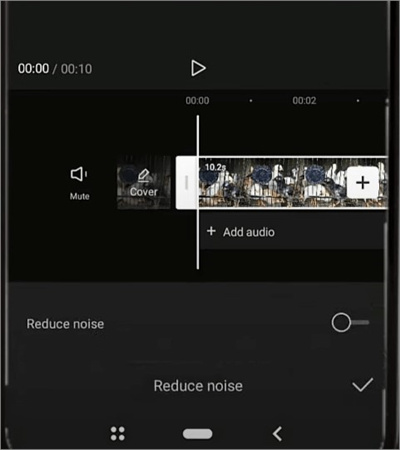
2. iMovie (iOS)
iMovieはAppleの無料モバイル動画編集アプリです。ノイズリダクションは内蔵されていませんが、ノイズの多いオーディオを切り離して除去することができます。完璧ではありませんが、風切り音を含むクリップからオーディオを切り離すことで、問題を解消することができます。
- 1.iMovieを開き、「プロジェクトを作成」をタップします。
- 2.風切り音を含む動画クリップを選択
- 3.クリップをタップし、「切り離す」を選択してオーディオを削除します。
- 4.切り離した風切り音を含むクリップを削除
- 5.風切り音のない新しい音楽やナレーションの追加
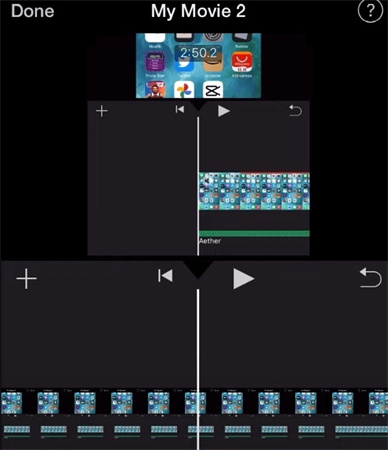
方法3:オンライン動画から風切り音を除去する方法
AudioRemoverは、動画ファイルからオーディオトラックを完全に取り除くことができる無料のオンライン動画エディターです。これは、ナレーションを含むすべてのオーディオを削除しますが、動画から背景の風切り音を削除することができます。
AudioRemoverを使えば、オンライン動画から風切り音を除去することができます。
ステップ 1:AudioRemover.comへ
風切り音を含む動画ファイルをアップロードします。 サポートされている形式はMP4、AVI、MOVなどがあります。最大ファイルサイズは500MBです。
ステップ 2:すべてのオーディオを削除
一旦アップロードされると、AudioRemoverはファイルを処理し、オーディオトラック全体を削除します。ステップ3:ノイズのない動画のダウンロード
風切り音のない動画をプレビューし、準備ができたらオーディオのないバージョンをコンピューターにダウンロードします。
プロのアドバイス:動画撮影時の風切り音の低減
1. 風の少ない日や場所を選びましょう動画撮影時の風切り音を軽減する最も簡単な方法は、風の少ない撮影場所を選ぶことです。撮影前に天気予報をチェックし、風の少ない日を選ぶようにしましょう。
また、事前に屋外の会場候補を偵察し、風を感じ取りましょう。脇道や雑木林、建造物など、撮影中の突風から撮影機材や被写体を守ることができる自然の障害物を確認します。
2. デノイズマイクを使用する現在、多くの動画カメラには風切り音低減機能を備えた内蔵マイクが搭載されています。これは、マイクのコンデンサーに到達する前に、空気の破裂や乱流を拡散させるように設計されたウインドフィルターがマイクに内蔵されていることを意味します。
お使いのカメラに風切り音低減モードオプションがある場合は、動画を撮影する前に、必ず設定でそれを有効にしてください。これによりマイクのノイズ除去機能が働きます。
動画からの風切り音除去に関するFAQ
Q1. iPhoneの風切り音を減らすにはどうしたらいいですか?
A1. Appleの無料iMovieアプリを使えば、iPhone動画の風切り音を減らすことができます。iMovieにはノイズリダクションが内蔵されていませんが、風切り音を含むオーディオを切り離して削除することができます。iMovieでクリップを開き、クリップをタップし、「切り離す」を選択してオーディオを切り離し、風切り音の入ったクリップを削除してから、きれいな音楽やナレーションに置き換えるだけです。
Q2. 風切り音を除去することはできますか?
A2.
はい、ポストプロダクションで動画から風切り音を除去したり、大幅に減らしたりすることは可能です。
HitPaw Univdのような動画編集ソフトには、映像中の風の周波数だけをターゲットにして、よりクリーンな音のためにそれらを減少させることができる専用のツールとAIアルゴリズムがあります。AudioRemoverのようなオンラインオプションは、風切り音を含む全ての音声を除去することもできます。
Q3. 音声から背景ノイズを除去するAIツールは?
A3.
HitPaw UnivdはAIを搭載したノイズ除去プラグインを利用して、風、交通、おしゃべりなどの周囲の背景音を自動的に検出し、減衰させます。
そのインテリジェントなオーディオアルゴリズムは、映像を分析し、サウンドトラック全体または選択した部分にわたって不要な周波数だけを分離します。そのため、風切り音を除去する能力が非常に高くなっています。
結論
鮮明でクリーンな音をキャプチャーすることは、プロレベルの動画制作にとって重要です。しかし、屋外での撮影では、邪魔な風切り音が簡単に入り込み、品質を低下させます。ポストプロダクションでこのような邪魔な風切り音を除去することは、視聴者の理解を明確にし、エンゲージメントを高めるために非常に重要です。
このガイドで取り上げたように、撮影準備とソフトウェア編集の両方で風切り音を除去する様々な効果的なテクニックがあります。撮影時に風防を使用したり、ポスト編集でHitPaw Univd (HitPaw Video Converter)のAIノイズ除去機能を活用したりすることで、風を感じさせない結果を得ることができます。












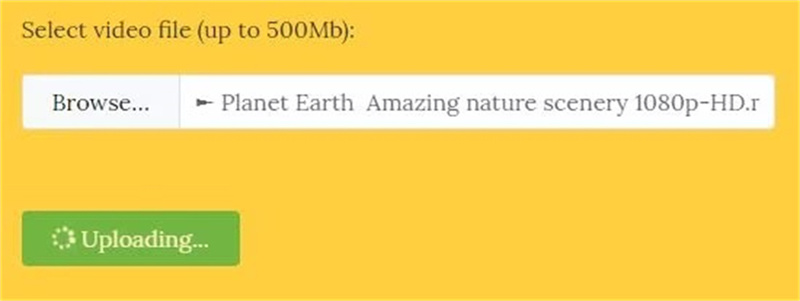

 HitPaw Video Enhancer
HitPaw Video Enhancer HitPaw Edimakor
HitPaw Edimakor
この記事をシェアする:
「評価」をお選びください:
松井祐介
編集長
フリーランスとして5年以上働いています。新しいことや最新の知識を見つけたときは、いつも感動します。人生は無限だと思いますが、私はその無限を知りません。
すべての記事を表示コメントを書く
製品また記事に関するコメントを書きましょう。